Det finns inte många av oss kvar som kommer ihåg att använda datorer innan Windows kom fram. Medan jag inte pine för DOS goda dagar, var jag bekväm att använda de gamla maskinerna från kommandoraden.
Då måste jag ofta skriva ut en lista över filerna i en mapp. Att göra det var lika enkelt som att kopiera listan till en textfil som jag öppnade i min textredigerare och skrivit därifrån. Det här tricket fungerar fortfarande via kommandotolken som är inbyggd i Windows.
Instruktioner för att använda kommandon för att skriva ut innehållet i en mapp - inklusive olika kommandonomkopplare som låter dig styra formatet på den resulterande fillistan - finns i Gregory Harris 'TechRepublic-artikel från 2002. Jag testade Harris instruktioner i Windows 7 och Den enda ändringen är att du anger "cmd" på Windows Run-linjen för att öppna kommandotolken snarare än "command.com" som hans artikel anger.
Ett annat alternativ är att lägga till ett alternativ för utskriftskatalog till menyn Kontext (högerklicka) i Utforskaren och andra mappfönster. Förfarandet förklaras i en artikel på Microsofts supportwebbplats.
Tyvärr innebär processen att skapa en batchfil, redigera de avancerade inställningarna i Windows mappalternativ (i XP) och öppna registret för att redigera ett nyckelvärde. Om du ändrar din sammanhangsmeny på detta sätt, var noga med att säkerhetskopiera ditt register genom att skapa en återställningsplats i förväg.
Gratis verktyg förenklar mapp och katalogutskrift
Av de många freeware lösningarna på problemet med att skriva ut innehållet i mappar och kataloger sticker två ut. Den första är KarenWares katalogprinter (som jag alltid visste som Karens katalogskrivare, men det är samma program). Jag använde detta program för år sedan men har sedan bytt till Directory List & Print från Infonautics.
Directory List & Print är bara lite större än 400K, vilket gör det mindre än hälften av KarenWare-produktens storlek. Men huvudorsaken till att jag valde kataloglista och utskrift över KarenWares katalogskrivare är Infonautics-programmets förmåga att exportera mapplistan direkt till MS Word eller Excel. Men när det gäller alternativ för att sortera och ändra listan över filer och mappar före utskrift, har KarenWares katalogprinter kanten över kataloglista och utskrift.

Skriva ut spellistor i iTunes (enkelt) och Windows Media Player (inte lätt)
Jag har spenderat en bra bit av mina helger som konverterar mitt bibliotek med cirka 200 plus ljudkassetter till MP3-filer med gratis Audacity ljudinspelningsprogram. Audacity kan vara lite svårt att konfigurera, men när du väl har programmet installerat korrekt är det fantastiskt vad det kan göra.
Jag använder bara en bråkdel av Audacitys många funktioner, men även för enkel konvertering av ljudspår till MP3-filer, är en grundlig handledning i ordning. Sourceforge.net erbjuder en femdelad Audacity träningsguide. Men när jag stötte på flera mindre glitches när jag installerade Audacity på min dator, lita jag på de lösningar som Audacity Wiki erbjuder. Jag hittade också Audacity Wiki tips för överföring av band och poster till dator eller CD mycket praktiskt.
Efter att ha slutfört konverteringen av dina analoga spår till digitala kan du bränna dem till ljud-CD-skivor. Och vad är en CD utan en bra omslag med spåren på skivan? Om du använder iTunes för att skapa musik-CD-skivor, är det enkelt att skriva ut ett snyggt omslag som att välja spellistan i den vänstra rutan, klicka på Skriv ut och välj ett av layoutalternativen på rullgardinsmenyn Tema.

Lycka till att hitta ett liknande alternativ i Microsofts Windows Media Player 11. Flera människor har utformat lösningar för oförmågan att skriva ut spellistor i WMP, och det finns också gratis program för att skapa och skriva ut CD-etiketter (en av vilka jag beskriver nedan). Faktum är att din skrivare kan ha skickats med ett verktyg för att skriva ut CD-etiketter.
Jag föredrar en lågteknologisk lösning. Först ordna spellistafönstret så att endast den information du vill ha på omslaget är synlig. Det här kommer sannolikt att inkludera sångtitlarna, artisterna (om du skapar en kompilerings-CD) och spårlängd. Därefter, ändra storlek på fönstret för att göra det enkelt att fånga med funktionen Print Screen (tryck på Alt-Print Screen för att fånga bara det aktiva fönstret).
Du vill inte ha hela WMP-fönstret på din cd-skiva, så klistra in skärmbildet i MS Paint eller ett annat grafikprogram, välj och kopiera bara materialet som ska visas på omslaget, öppna ett nytt fönster i programmet och klistra in vald del av originalskärmen i den nya filen. Spara filen som en bitmapp eller JPEG.
Öppna nu MS Word eller ett annat ordbehandlingsprogram, skriv namnet på cd-skivan i mitten av den översta raden i det nya dokumentet och sätt sedan in den bild du just skapat av CD-skivans spår, som också centreras på sidan. Du kanske måste ändra storlek på bilden för att få den att passa 5-tums-5-tums CD-kåpan. För att göra det, välj bara bilden för att markera storleksknapparna, ta ett hörn och dra det till önskad storlek.

Denna råa men effektiv teknik kan inte vinna några designutmärkelser, men det motsvarar mina blygsamma behov. Om du föredrar att gå freeware-rutan är Magix Xtreme Print Studio ett högt rankat program, även om det verkar sakna möjligheten att importera spellistor eller annan data från WMP eller andra appar (jag har inte testat programmet). Det enda kravet är att du registrerar dig för att använda programmet längre än 7 dagar.






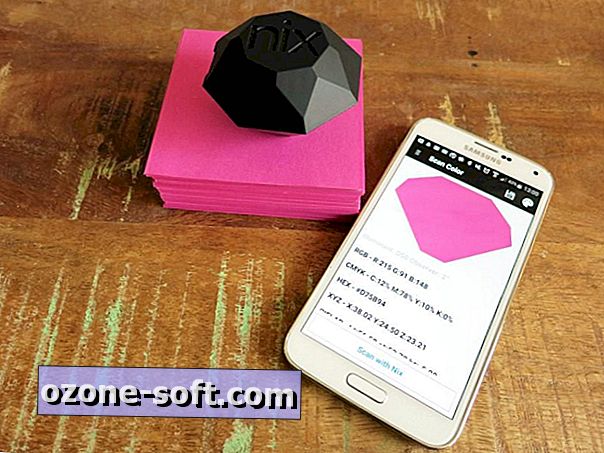






Lämna Din Kommentar